Ứng Dụng Tự Thoát Trên Windows? Nguyên Nhân Và Cách Khắc Phục Nhanh Chóng
Ứng Dụng Tự Thoát Trên Windows? Nguyên Nhân Và Cách Khắc Phục Nhanh Chóng
Hiện tượng ứng dụng tự thoát trên Windows (App Crashing / Unexpected Termination) là một trong những lỗi gây mất dữ liệu và gián đoạn công việc nghiêm trọng nhất. Người dùng có thể gặp lỗi này khi làm việc văn phòng, chơi game, thiết kế đồ họa, học online hoặc livestream… Ứng dụng đột ngột tắt mà không hiển thị bất kỳ thông báo nào.
Trái với suy nghĩ “máy yếu nên app tự tắt”, lỗi này thực tế bắt nguồn từ cơ chế bảo vệ hệ thống, xung đột tài nguyên, lỗi thư viện, driver, hoặc dịch vụ hệ thống hoạt động bất thường.
Bài viết này phân tích lỗi dưới góc độ kỹ thuật hệ điều hành, đồng thời cung cấp phương pháp khắc phục nhanh, khoa học, có thể áp dụng ngay.

Khi Windows Buộc Phải Đóng Ứng Dụng — Điều Gì Diễn Ra Trong Hệ Thống?
Windows không tự ý tắt phần mềm. Hệ điều hành chỉ thực hiện thao tác này trong các tình huống hệ thống xác định ứng dụng không đủ điều kiện tiếp tục chạy. Cơ chế này nằm dưới lớp Windows Error Reporting, Process Manager, Memory Manager và đôi khi do Kernel bảo vệ tài nguyên.
Windows buộc phải đóng ứng dụng trong các trường hợp:
- Ứng dụng chiếm vượt mức RAM được cấp phát.
- Tiến trình bị “stuck” và không phản hồi trong thời gian dài.
- Xung đột với driver hoặc dịch vụ hệ thống.
- Vi phạm quyền truy cập vào vùng nhớ/ổ cứng.
- Không thể đọc/ghi dữ liệu tạm (temporary data).
- File thực thi hoặc thư viện bị lỗi.
Hiểu rõ cơ chế này giúp chúng ta phân tích chính xác và áp dụng đúng giải pháp.
Phân Nhóm Nguyên Nhân Khiến Ứng Dụng Tự Thoát Trên Windows
Thay vì liệt kê theo dạng từng lỗi, phần này phân nhóm nguyên nhân theo cấp độ hệ thống, giống cách chuyên gia IT phân tích sự cố trong thực tế. Điều này giúp bạn xác định hướng kiểm tra nhanh, chính xác và khoa học hơn.
1. Nhóm nguyên nhân liên quan bộ nhớ (Memory System)
| Nguyên Nhân | Mô Tả |
|---|---|
| RAM không đủ hoặc bị “full spike” | Khi bộ nhớ làm việc chạm 85–100%, Windows ưu tiên tài nguyên cho hệ thống và đóng ứng dụng đang chạy. |
| Memory leak | Ứng dụng chiếm RAM nhưng không giải phóng → RAM tăng dần → ứng dụng tự thoát. |
| Memory Compression lỗi | Windows 10/11 sử dụng cơ chế nén RAM. Khi thuật toán gặp lỗi hoặc RAM bị phân mảnh nặng, ứng dụng có thể crash. |
2. Nhóm nguyên nhân do lưu trữ (Storage I/O)
| Nguyên Nhân | Mô Tả |
|---|---|
| Ổ cứng lỗi – bad sector | Ứng dụng cần ghi hoặc đọc file tạm nhưng Windows không truy xuất được vào vùng đĩa bị lỗi → ứng dụng tự đóng để tránh hỏng dữ liệu. |
| Tốc độ đọc/ghi quá thấp | HDD, SSD cũ hoặc ổ gần đầy khiến tốc độ xử lý dữ liệu giảm mạnh, không đáp ứng kịp yêu cầu của ứng dụng → gây treo hoặc thoát đột ngột. |
| Xung đột I/O với ứng dụng khác | Khi nhiều phần mềm sử dụng I/O liên tục (game, phần mềm dựng phim, trình duyệt…) chúng có thể tranh chấp tài nguyên đọc/ghi → ứng dụng bị crash. |
3. Nhóm nguyên nhân do nền tảng phần mềm (Software Platform)
| Nguyên Nhân | Mô Tả |
|---|---|
| Thiếu thư viện quan trọng (.NET, Visual C++, DirectX) | Khi ứng dụng yêu cầu thư viện nhưng thư viện đó không có trong hệ thống, ứng dụng sẽ crash ngay khi mở hoặc tự thoát trong quá trình hoạt động. |
| Lỗi file DLL hoặc file cấu hình (config, runtime) | Chỉ cần một tệp DLL hoặc file cấu hình bị hỏng là đủ khiến ứng dụng tự đóng mà không hiển thị thông báo lỗi. |
| Ứng dụng phiên bản cũ không tương thích Windows | Các phần mềm cũ, đặc biệt là bản 32-bit chạy trên Windows 64-bit, thường gặp lỗi tương thích khiến ứng dụng tự thoát bất ngờ. |
4. Nhóm nguyên nhân do hành vi hệ thống (System Behavior)
| Nguyên Nhân | Mô Tả |
|---|---|
| Driver GPU/Audio/LAN bị crash | Khi driver đồ họa, âm thanh hoặc mạng bị reset, các ứng dụng phụ thuộc vào chúng (game, phần mềm đồ họa, họp online, ứng dụng video) sẽ tự thoát ngay lập tức để tránh lỗi hệ thống. |
| Dịch vụ Windows hoạt động bất thường | Các dịch vụ quan trọng như Windows Audio, Graphics Service, Search Indexing, SysMain, Windows Update… nếu gặp lỗi hoặc hoạt động sai chu kỳ sẽ khiến ứng dụng tắt mà không báo trước. |
| Hệ thống đang cập nhật ngầm (Silent Updates) | Windows đôi khi cập nhật file hệ thống hoặc thành phần ứng dụng trong nền. Nếu file đang được ứng dụng sử dụng bị sửa đổi, ứng dụng sẽ treo hoặc tự tắt để tránh lỗi xung đột. |
5. Nhóm nguyên nhân bảo mật (Security Layer)
| Nguyên Nhân | Mô Tả |
|---|---|
| Windows Defender hoặc Antivirus chặn hành vi | Các phần mềm bảo mật có thể chặn tiến trình, xóa file tạm, cách ly file DLL hoặc khóa quyền truy cập. Khi hành vi bị xem là nguy cơ, ứng dụng sẽ bị đóng ngay lập tức để đảm bảo an toàn cho hệ thống. |
| Malware – Adware | Mã độc chạy nền tiêu tốn tài nguyên, can thiệp vào ứng dụng hoặc chiếm dụng quyền hệ thống, khiến ứng dụng mất ổn định và tự thoát trong quá trình hoạt động. |
6. Nhóm nguyên nhân do phần cứng
| Nguyên Nhân | Mô Tả |
|---|---|
| Máy quá nóng | Khi CPU hoặc GPU vượt ngưỡng nhiệt độ an toàn, Windows sẽ tự động giảm tải hoặc tắt tiến trình để bảo vệ phần cứng. Điều này khiến ứng dụng đang chạy tự thoát mà không báo trước. |
| RAM lỗi phần cứng | Nếu RAM bị lỗi ở đúng vùng bộ nhớ mà ứng dụng đang sử dụng, ứng dụng sẽ crash ngay lập tức. Các lỗi RAM vật lý thường không hiển thị cảnh báo và gây thoát ứng dụng đột ngột. |
Quy Trình Chẩn Đoán Lỗi Ứng Dụng Tự Thoát — Chuẩn Chuyên Gia
Để xác định nguyên nhân chính xác, chuyên gia hệ thống thường áp dụng một quy trình phân tích đa tầng, thay vì sửa lỗi mò.
Bước 1: Ghi nhận triệu chứng
- Tự thoát ngay khi mở?
- Tự thoát sau 10–20 phút?
- Tự thoát khi thao tác nặng?
- Tự thoát khi không làm gì?
Mỗi biểu hiện tương ứng một nhóm lỗi khác nhau.
Bước 2: Quan sát Activity Metrics
Dùng Task Manager và Resource Monitor để theo dõi:
- RAM tăng đột biến?
- CPU spike?
- Ổ cứng 100%?
- GPU 95–100%?
Nếu một tài nguyên đang đầy → đó là nguyên nhân cốt lõi.
Bước 3: Kiểm tra nhật ký hệ thống (Event Logs)
Dùng:
- Event Viewer
- Reliability Monitor
Tại đây ghi lại tất cả:
- Module gây crash
- Lỗi DLL
- Lỗi driver
- Lỗi thư viện
- Lỗi ứng dụng
Bước 4: Kiểm tra ứng dụng và thư viện liên quan
Ứng dụng cần thư viện nào?
- .NET
- Visual C++
- DirectX
- Runtime riêng
Chỉ thiếu 1 thành phần → crash ngay.
Bước 5: Loại trừ malware – adware
Nhiều ứng dụng tự thoát vì mã độc đang can thiệp vào hệ thống.

Tham khảo nội dung khác: Máy Tính Bị Treo Thanh Taskbar? 5 Cách Tự Sửa Nhanh Chóng
Cách Khắc Phục Nhanh Chóng Lỗi Ứng Dụng Tự Thoát Trên Windows
Dưới đây là hệ thống giải pháp tối ưu và khoa học được phân nhóm để bạn dễ xử lý.
Nhóm 1: Ổn Định Tài Nguyên Hệ Thống
1. Giải phóng RAM đang bị chiếm cao
- Tắt ứng dụng nền
- Tắt startup không cần thiết
- Đóng trình duyệt với nhiều tab
- Kiểm tra tiến trình rò rỉ RAM
→ Ứng dụng sẽ không còn bị force close.
2. Khởi động lại Memory Compression
Chạy PowerShell (admin):
Disable-MMAgent -mc
Enable-MMAgent -mc
3. Tăng Virtual Memory để tránh thiếu RAM
sysdm.cpl → Performance → Virtual Memory
Min = 1.5 × RAM
Max = 3 × RAM
Nhóm 2: Khắc Phục Lỗi Ổ Cứng Và Dữ Liệu
4. Kiểm tra HDD/SSD bằng CrystalDiskInfo
Nếu ổ có “Caution” → nguy cơ gây crash ứng dụng.
5. Sửa lỗi hệ thống bằng SFC & DISM
Chạy CMD admin:
sfc /scannow
DISM /Online /Cleanup-Image /RestoreHealth
Nhóm 3: Sửa Lỗi Thư Viện — Nguyên Nhân Phổ Biến Nhất
6. Cài lại Visual C++ redistributable
7. Cài lại .NET Framework mới nhất
8. Cài lại DirectX Runtime
→ Giảm 70% lỗi tự thoát khi mở game, app đồ họa.
Nhóm 4: Sửa Lỗi Driver Và Dịch Vụ Hệ Thống
9. Update driver GPU/Audio/LAN
Driver lỗi = ứng dụng crash ngay lập tức.
10. Khởi động lại các dịch vụ liên quan
- Windows Audio
- Windows Search
- Graphics Services
- App Readiness
11. Tắt SysMain và Search Indexing nếu gây ngốn tài nguyên
Nhóm 5: Loại Trừ Tác Nhân Bảo Mật
12. Quét virus – malware toàn hệ thống
Dùng Windows Defender hoặc Malwarebytes.
13. Kiểm tra tính năng bảo vệ quá mức của Antivirus
Tắt tạm thời Real-time Protection nếu phần mềm bị chặn nhầm.
Nhóm 6: Ổn Định Môi Trường Ứng Dụng
14. Gỡ phiên bản cũ – cài bản mới nhất
15. Gỡ ứng dụng xung đột (quay màn hình, overlay)
16. Nếu ứng dụng chạy dưới quyền hạn thấp → chạy bằng Run as Administrator
17. Chuyển ứng dụng sang ổ SSD để ổn định I/O
18. Tạo tài khoản Windows mới khi nghi ngờ profile lỗi
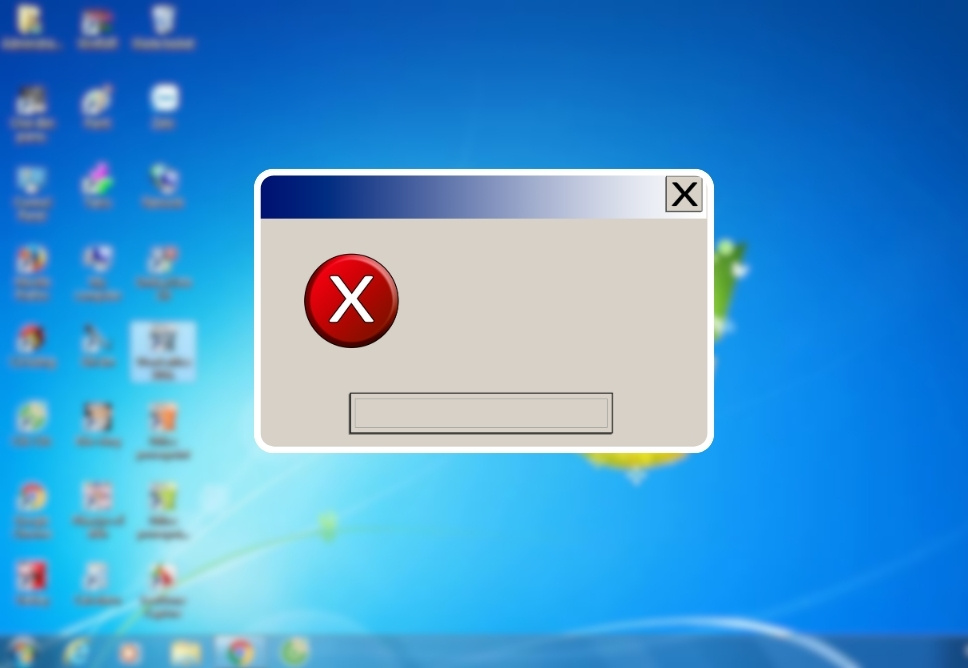
Các Trường Hợp Đặc Biệt Cần Lưu Ý (Rất Dễ Gặp Nhưng Ít Ai Biết)
1. Ứng dụng tự thoát khi đang chơi game
→ 88% do GPU driver, RAM spike hoặc thiếu thư viện DirectX.
2. Ứng dụng tự thoát khi dùng Office
→ Thường do add-in lỗi hoặc file template hỏng.
3. Ứng dụng tự thoát khi livestream
→ Xung đột giữa camera software – livestreaming tool – GPU encoder.
4. App đang mở bị tắt khi chuyển tab
→ Chrome hoặc Edge chiếm RAM quá nhiều → Windows tự đóng app nền.
Khi Nào Người Dùng Nên Tự Sửa Và Khi Nào Nên Nhờ Kỹ Thuật?
Tự xử lý được nếu:
- Lỗi xuất hiện ngẫu nhiên
- Ứng dụng nhẹ
- Chỉ thoát khi RAM cao
- Sau khi update phần mềm
- Không xuất hiện liên tục
Nên nhờ kỹ thuật khi:
- Ứng dụng tự thoát dù RAM còn nhiều
- Thoát khi mở game, render, họp online
- Lỗi xảy ra liên tục ở nhiều ứng dụng
- Máy có dấu hiệu quá nóng
- Nghi ngờ ổ cứng hoặc RAM lỗi
Trong các trường hợp nặng, người dùng nên tìm dịch vụ sửa máy tính uy tín để phân tích sự cố bằng log hệ thống và công cụ chẩn đoán chuyên sâu.
Kết Luận — Hiểu Đúng Bản Chất Thì Sửa Lỗi Không Khó
Lỗi ứng dụng tự thoát trên Windows là vấn đề mang tính hệ thống, có thể xuất phát từ bộ nhớ, ổ cứng, driver, dịch vụ nền, thư viện phần mềm cho đến yếu tố bảo mật hoặc phần cứng. Việc xác định đúng nguyên nhân là chìa khóa để khắc phục triệt để. Vì vậy, thay vì xử lý cảm tính, người dùng nên tiếp cận theo hướng phân tích: kiểm tra tài nguyên, xem log hệ thống, đánh giá driver, kiểm tra thư viện, quét virus và theo dõi hành vi ứng dụng trong từng giai đoạn.
Những giải pháp đã trình bày ở trên đều dựa trên nguyên tắc của hệ điều hành Windows, phù hợp với mọi cấp độ người dùng. Phần lớn trường hợp có thể được xử lý ngay tại nhà nếu bạn làm theo đúng từng bước.
Tuy nhiên, nếu bạn gặp những tình huống như:
- ứng dụng tự thoát liên tục ở nhiều chương trình,
- máy tự tắt ứng dụng dù tài nguyên còn nhiều,
- nghi ngờ lỗi phần cứng như RAM hoặc ổ cứng,
- hệ thống hoạt động chậm bất thường và khó thao tác,
…thì bạn không nên tiếp tục thử nghiệm quá nhiều vì điều này có thể làm lỗi nặng hơn hoặc gây mất dữ liệu.
Trong trường hợp đó, bạn có thể liên hệ Trường Thịnh Group để được hỗ trợ kỹ thuật kịp thời. Đội ngũ kỹ thuật có thể giúp bạn kiểm tra chính xác nguyên nhân, xử lý tận gốc và đảm bảo máy hoạt động ổn định trở lại một cách an toàn.
Bài viết Thủ Thuật Máy Tính được biên soạn bởi: laptopgiare.top






